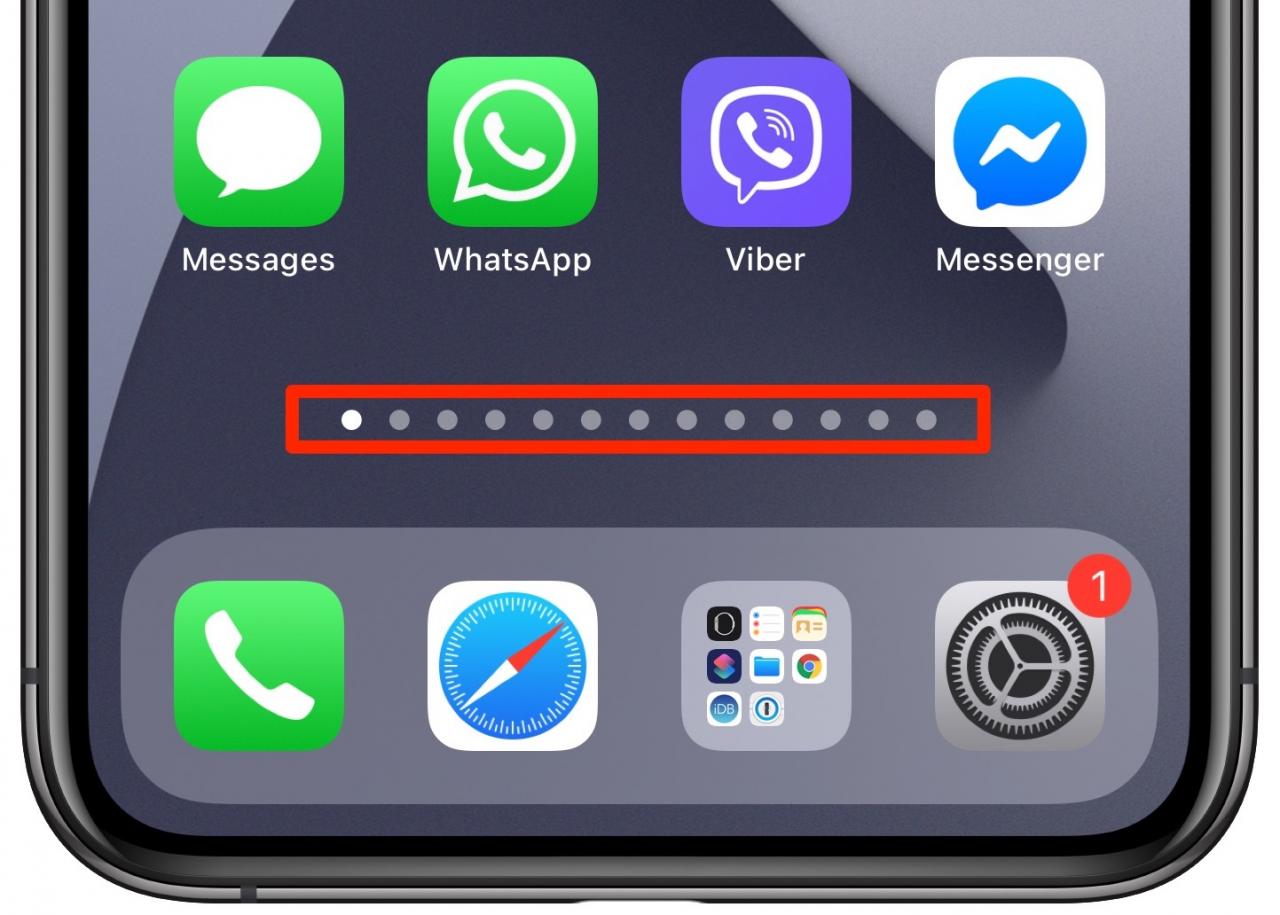
Non c’è bisogno di essere un organizzatore ossessivo della schermata iniziale per rendersi conto che le vostre applicazioni per iPhone e iPad si ingombrano ovunque, nonostante i vostri sforzi per portare un po’ di ordine nella vostra schermata iniziale. iOS e iPadOS 14 vi aiutano a curare la schermata iniziale proprio come volete voi, permettendovi di rendere invisibili le pagine specifiche delle applicazioni. Seguiteci mentre vi mostriamo come nascondere le pagine delle applicazioni della schermata iniziale in bella vista senza cancellare le applicazioni o riempirle in cartelle.
Gli schermi domestici disordinati ci stanno facendo impazzire
Solo una parte delle applicazioni che scarichiamo sui nostri iPhone e iPad dall’App Store viene utilizzata regolarmente. E come il numero di app che scarichiamo va alle stelle nel tempo, così il desiderio di mantenere organizzate le nostre schermate Home. Si vuole essere in grado di accedere a quell’app di cui si ha bisogno in questo momento, senza doverla cercare su più pagine di app sulla schermata iniziale.
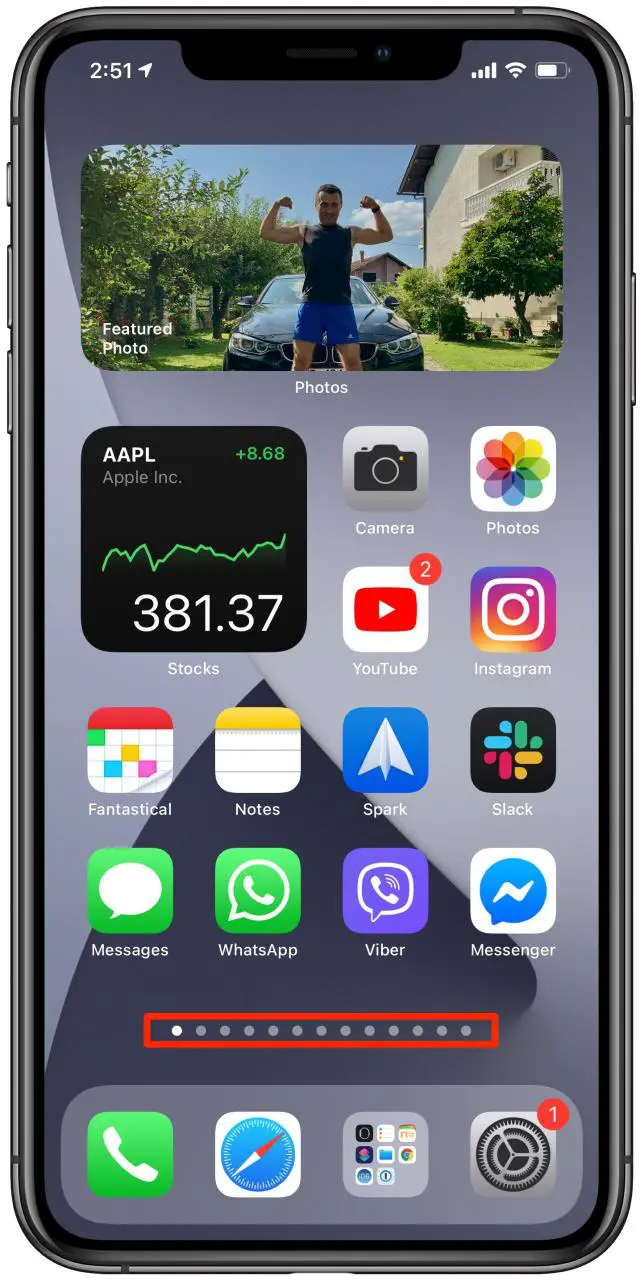
Ho troppe pagine di app!
Non mi è mai piaciuto scorrere più pagine di applicazioni. Tengo le mie app più spesso usate meticolosamente disposte a pagina 1. Tutte le altre app che archivio in cartelle categorizzate. Naturalmente, queste cartelle finiscono per essere sparpagliate in più pagine. Nonostante i miei migliori sforzi per portare ordine nel caos della schermata iniziale, ho ancora una quindicina di pagine di applicazioni sulla mia schermata iniziale.
Mi sta facendo impazzire, ma iOS e iPadOS 14 affrontano questo particolare punto di dolore.
iOS e iPadOS 14 vengono in soccorso
In iOS e iPadOS 14 è possibile riordinare la schermata iniziale nascondendo a piacere le pagine delle app.
Si tratta di una funzione essenziale per l’organizzazione della schermata iniziale per gli utenti iOS che è stata presentata per la prima volta in anteprima durante il keynote della WWDC 2020 di Apple che si è tenuto il 22 giugno 2020.
TUTORIALE: 6 suggerimenti per organizzare le icone della schermata iniziale su iPhone o iPad
Se state cercando il modo migliore per organizzare le applicazioni, perché non nascondere alcune delle pagine delle applicazioni della schermata iniziale che usate raramente? In questo modo non cancellerete nessuna delle vostre app: quando nascondete una pagina della schermata iniziale piena di app, potete comunque aprire un’app tramite la funzione di ricerca a livello di sistema o l’App Library.
TUTORIALE: Sincronizzazione del layout della schermata iniziale e delle applicazioni su più Apple TV
Per poter usufruire di questa funzione, è necessario un dispositivo compatibile alimentato dal software iOS o iPadOS 14 o più recente e qualche minuto del vostro tempo. Seguite il nostro tutorial incorporato qui sotto per istruzioni passo-passo che spiegano come nascondere le pagine delle applicazioni della schermata iniziale
Come nascondere le pagine delle applicazioni della schermata iniziale
Seguire questi passi se si desidera nascondere le pagine delle applicazioni della schermata iniziale dalla vista:
- Entrare in modalità jiggle toccando e mantenendo un’area vuota nella schermata iniziale fino a quando le icone non iniziano a muoversi come se stessero facendo una danza. In alternativa, toccare e tenere premuto qualsiasi applicazione nella schermata iniziale, quindi scegliere Modifica schermata iniziale dal menu a comparsa.
- Quando si è in modalità jiggle, toccare i punti della pagina dell’applicazione vicino alla parte inferiore dello schermo appena sopra il Dock.
- Ora vedrete una panoramica a volo d’uccello di tutte le pagine delle applicazioni della schermata iniziale del dispositivo, con ogni miniatura della schermata iniziale con un piccolo segno di spunta sotto di essa. Toccare questi segni di spunta per disattivare le pagine delle applicazioni della schermata iniziale che si desidera nascondere temporaneamente alla vista.
- Premere Done vicino all’angolo in alto a destra per terminare di apportare modifiche alle pagine della schermata iniziale o premere il pulsante Home sui dispositivi senza Face ID.
- Toccare Fatto un’altra volta per uscire dalla modalità jiggle.
E questo è tutto!

La tua disordinata schermata iniziale dovrebbe essere molto più pulita ora, e hai passato solo pochi minuti a decidere quali pagine di app nascondere. Come abbiamo detto, quando si nascondono le pagine delle app dalla schermata iniziale, è ancora possibile utilizzarle e trovarle tramite Search e App Library.

I punti sopra il Dock mostrano quante pagine avete
Se si giunge alla conclusione che questo tipo di organizzazione della schermata iniziale non fa per voi, non c’è da preoccuparsi – tutto quello che dovete fare è controllare le pagine dell’applicazione che desiderate nascondere.
Purtroppo non è possibile riordinare le pagine delle app da soli, il che sarebbe stato fantastico. Inoltre, la pagina della App Library è obbligatoria e non può essere nascosta. E per quanto riguarda l’occultamento di ogni schermata iniziale, è necessario che sia visibile almeno una schermata iniziale.
Ripristino del layout della schermata iniziale
Questa è una funzione di organizzazione della schermata iniziale impressionante, ma potrebbe non essere la tazza di tè di tutti. Se si preferisce gestire manualmente il layout della schermata iniziale, più potere a voi.
Ma cosa succede se si vogliono riportare tutte quelle icone delle app al loro posto?
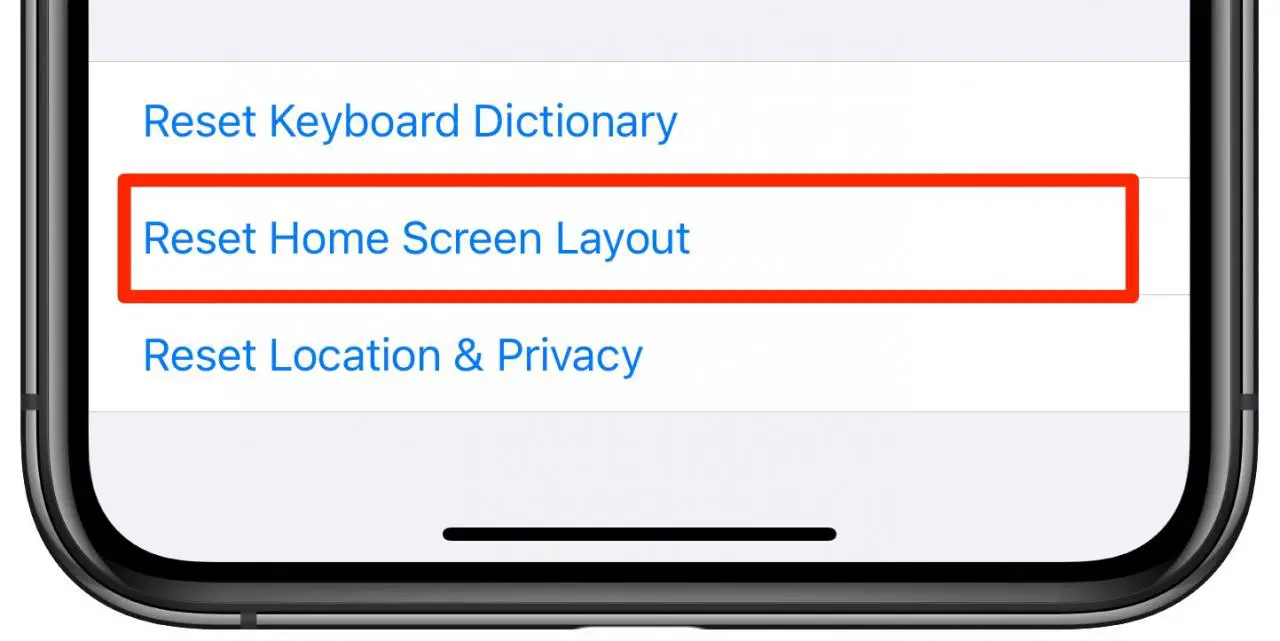
Questo riporta la schermata iniziale al layout di fabbrica
È possibile farlo uno per uno o far sì che iOSreset il layout dell’icona dell’applicazione della schermata iniziale della schermata iniziale alle impostazioni di fabbrica con pochi tocchi Impostazioni → Generale → Reset → Ripristina il layout della schermata iniziale .
